错误代码 0x800f0805 对应于用户在尝试下载和安装操作系统功能更新时遇到的 Windows 更新错误。Windows 更新是 Microsoft Windows 的重要组成部分。所有错误修复、安全补丁和功能更新都通过 Windows 更新传送到我们的 Windows PC。0x800f0805 错误阻止用户更新操作系统。如果没有最新的更新,你的 PC 可能容易受到错误和病毒的攻击,因此在任何情况下都不应忽视此问题。
Windows 10如何修复更新错误0x800f0805?在这里,我将解释有关此 0x800f0805 错误的一些详细信息以及一些修复它的简单方法。
Windows 10更新错误0x800f0805修复教程概述
- 是什么导致 Windows 更新中的错误 0x800f0805?
- 修复错误 0x800f0805 的方法
- 方法 1:使用 Windows 疑难解答
- 方法二:手动下载安装更新
- 方法 3:使用系统文件检查器 (SFC)
- 方法 4:使用 DISM
- 方法 5:重置 Windows 更新组件
- 方法 6:重置你的电脑
是什么导致 Windows 更新中的错误 0x800f0805?
错误代码0x800f0805伴随以下
 信息
信息
“Windows 无法完成请求的更改。请重新启动计算机,然后重试。”
或者只是带有错误代码的更新名称。例如, “适用于基于 x64 的系统的 Windows 10 版本 2004 的 2020 年 6 月累积更新 (KB4557957) – 错误 0x800f0805”
这些错误的原因可能是:
- 向你的系统提供更新时出现错误 – 这意味着你的系统没有故障,相反,Microsoft 服务器遇到了问题。
- 损坏的 Windows 文件
让我们尝试使用以下方法解决此问题。
修复错误 0x800f0805 的方法
我已经提到了 6 种不同的方法可以用来解决这个问题,让我们开始吧!
方法 1:使用 Windows 疑难解答
Windows 10更新错误0x800f0805的解决办法:此内置功能可以自动识别设备上的问题并对其应用修复程序。
1)通过单击开始菜单中的齿轮徽标转到Windows 设置
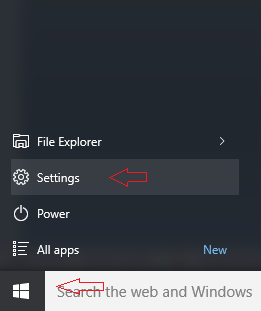
2)点击 更新和安全
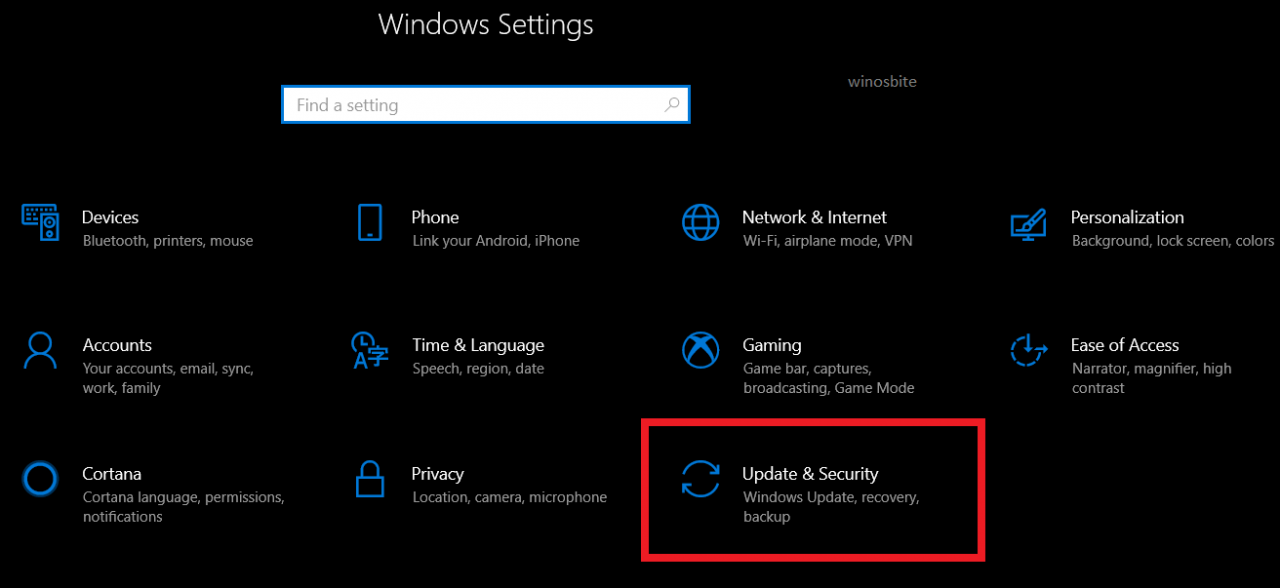
3) 在侧面板中,单击 疑难解答
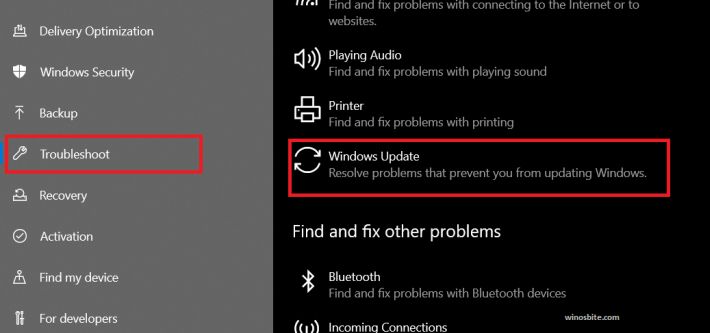
4) 从疑难解答列表中选择 Windows 更新 (如果未显示,你可能使用的是 Windows 10 2004 版。单击“ 其他疑难解答” 以获取选项)
5)让疑难解答工作,看看它是否可以成功解决问题。
如果问题仍然存在,请查看以下方法。
方法二:手动下载安装更新
Windows 10如何修复更新错误0x800f0805?我们可以使用官方的微软更新目录手动下载和安装系统更新。
1)通过单击开始菜单中的齿轮图标转到Windows 设置
2)单击系统并在侧面板上向下滚动以选择 关于 选项
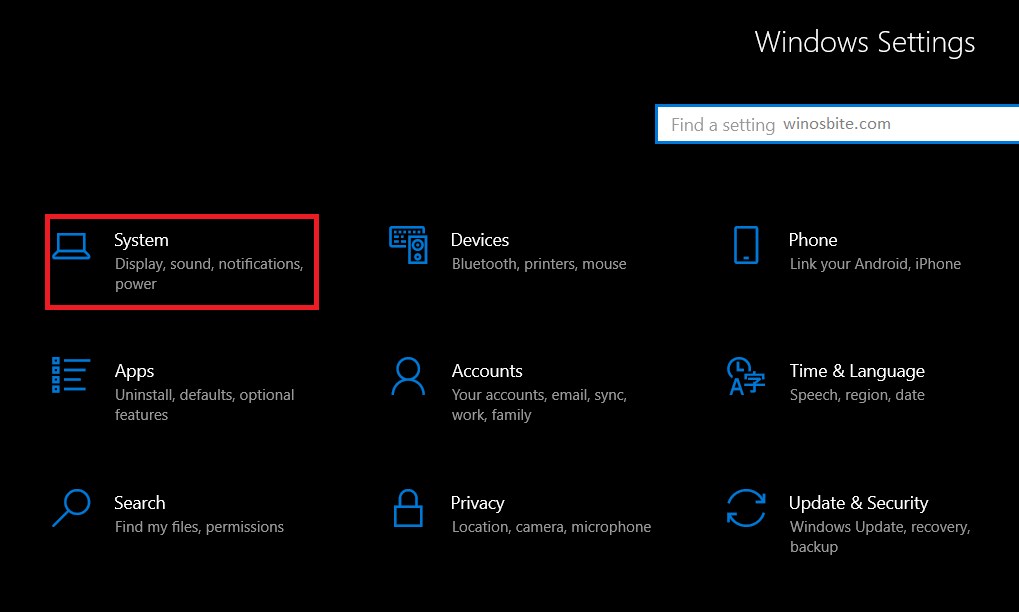
3) 检查你的操作系统是 64 位还是 32 位
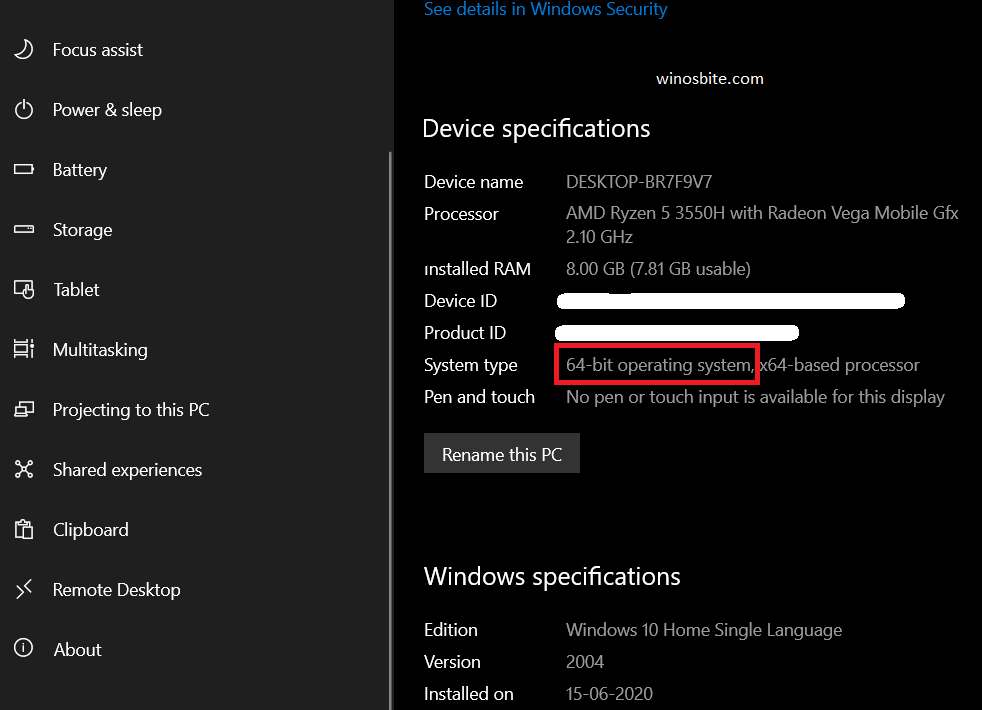
4) 现在返回设置并单击 更新和安全
5) 写下更新代码; 例如,在下图中,KB4557957是累积更新的更新代码。如果你看不到更新代码,请单击查看更新历史记录 并检查失败的更新安装。

6) 点击此链接:https ://www.catalog.update.microsoft.com/Home.aspx
7)通过在Microsoft Update Catalog的搜索栏中输入更新代码来搜索更新代码
8) 根据你的系统类型手动下载更新 (x64 为 64 位,x86 为 32 位)
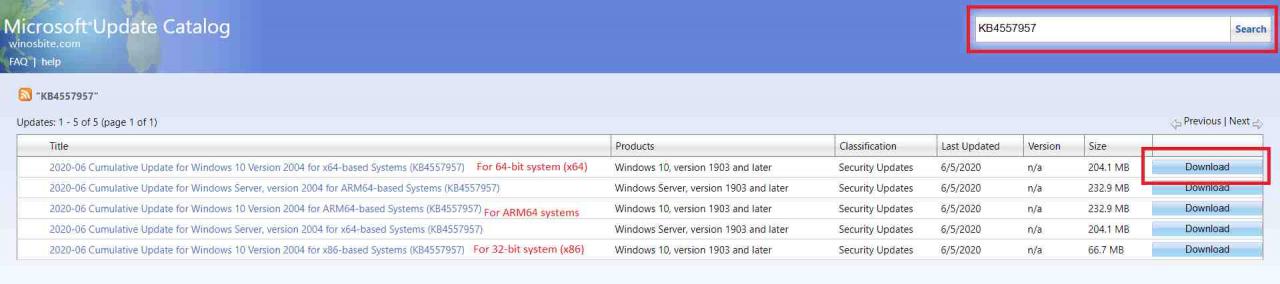
9) 将下载一个.msu 文件,你现在所要做的就是在下载完成后单击该文件并安装它。
10) 重新启动你的 PC,将应用新的更新。
此方法肯定适用于安装更新。
方法 3:使用系统文件检查器 (SFC)
Windows 10更新错误0x800f0805修复教程如下:
1)在开始菜单中搜索命令提示符并以管理员身份运行

2)在cmd窗口中,键入以下命令并按ENTER
- sfc/scannow
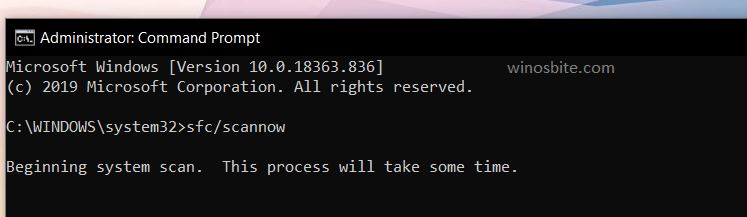
系统文件检查器验证系统文件的完整性
3) 等待该过程完成并检查问题是否已解决。
方法 4:使用 DISM
Windows 10更新错误0x800f0805的解决办法:我们建议在使用 SFC 后使用 DISM 扫描。
1)像上面的方法3一样以管理员身份打开 命令提示符
2) 键入以下命令并按 ENTER
- DISM.exe /Online /Cleanup-image /Restorehealth
3) 让 DISM 恢复你 PC 的运行状况。
方法 5:重置 Windows 更新组件
Windows 10更新错误0x800f0805修复教程:此方法将重置 Windows 更新。
1 使用管理员权限启动命令提示符
2)将以下命令一一复制粘贴(在每个命令后按 ENTER 键)
net stop bits
net stop wuauserv
net stop appidsvc
net stop cryptsvc
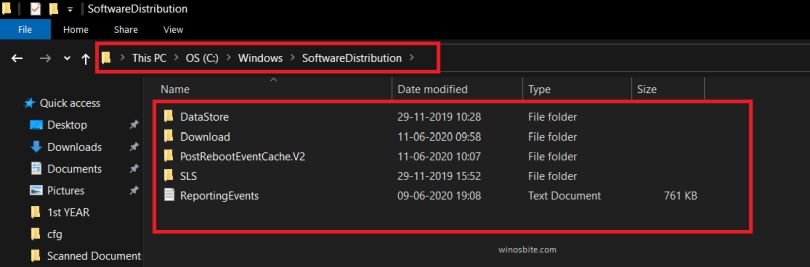
3) 进入目录C:\Windows\SoftwareDistribution并删除文件夹的所有内容
4)现在在命令提示符下,一一输入以下命令
net start bits
net start wuauserv
net start appidsvc
net start cryptsvc
5) 重新启动你的 PC 并检查问题是否已解决。
方法 6:重置你的电脑
Windows 10如何修复更新错误0x800f0805?如果上述方法均无效,你可以使用“重置此 PC”功能重新安装操作系统,而不会丢失任何文件或设置。
1)在开始菜单中,搜索重置此电脑
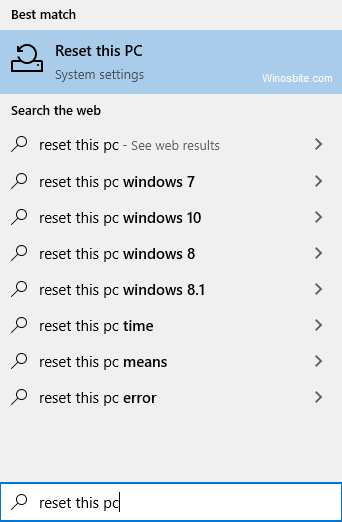
2) 点击开始
3) 在下一个窗口中,选择保留我的文件选项
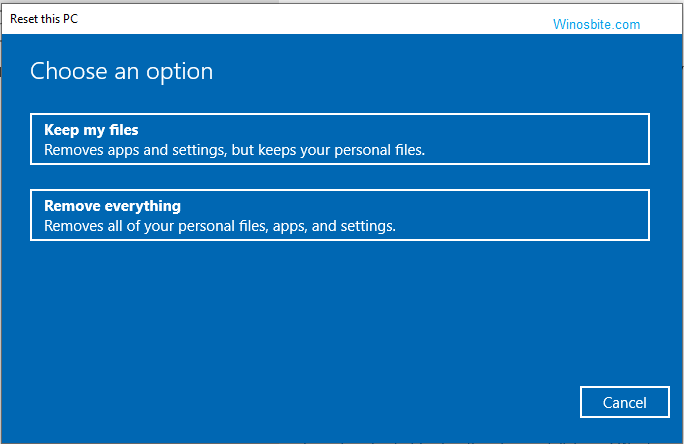
4)让重置过程运行,可能需要一段时间。
结论
0x800f0805 不是一个复杂的错误,可以很容易地修复。我们已经包含了解决此问题的所有可能方法。我们很想听听你的反馈或疑问,请在下面发表评论或联系我们。

